Plug-in image manager hosszabbítani
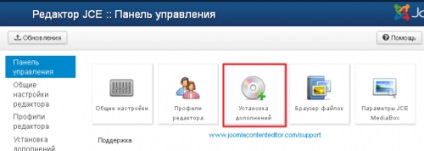
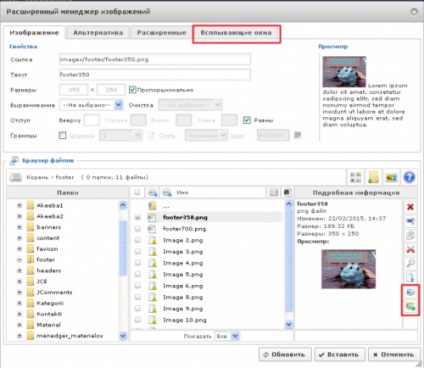
Image Manager Extended - létrehozása miniatűrök
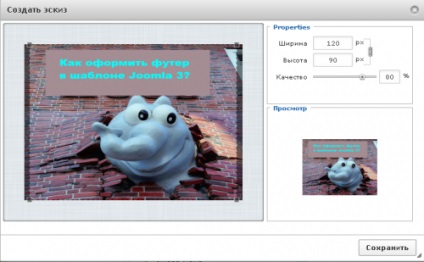
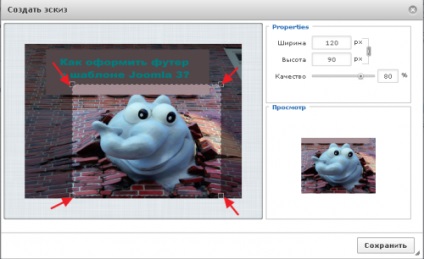
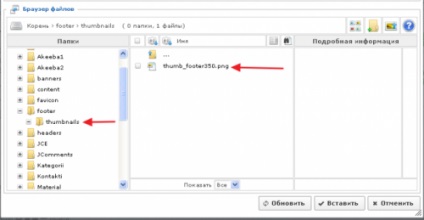
Image Manager Extended - képek letöltése
Képek letöltése a helyi számítógépen, hogy a webhely a ikon „Feltöltés”
Ha megnyomja a „Load” nyit „kép Download Manager” gomb, amely
Ez magában foglalja a lehetőséget, hogy változtatni a méretét miniatűrök és képek letöltése.
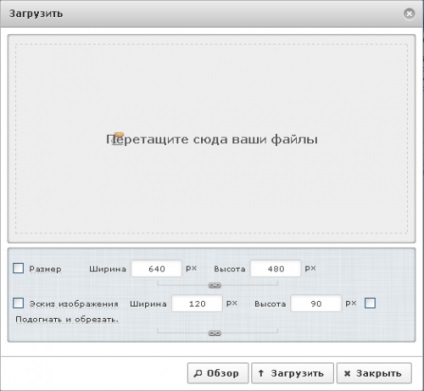
Annak érdekében, hogy töltse le a fájlt, kattintson a „Tallózás” gombra (Browse), és keresse meg a kívánt fájlt
vagy kép fájlokat a számítógépen. Több fájlt is azonosíthatók
ugyanakkor, hogy a kiválasztás a kurzor listán, míg a „Ctrl”. Ezen túlmenően, a fájlok
Képek egyszerűen drag and drop a helyi számítógépen a párbeszédablakban
letölteni.
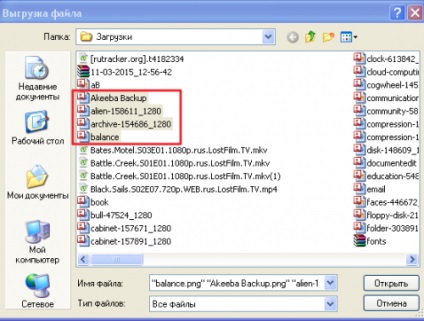
A fájlok hozzáadása a sorhoz sorrendben.
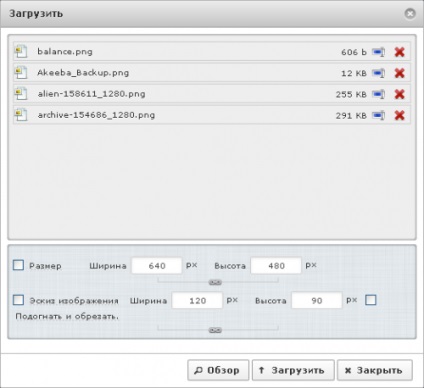
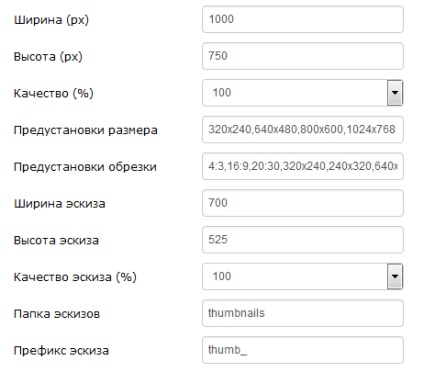
Ott ki az előre beállított mérete a feltöltött képeket és vázlatok is megváltoztathatja a minőségét százalékában.
Létrehozása egy alternatív képet „Gördülő Image” (fül „alternatív”)
Ha rákattint a lap „Alternatív” párbeszédablak
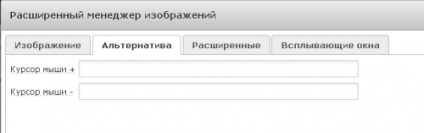
„Az egérkurzor +” - ez a kép jelenik meg, ha az egérmutatót a kép fölött van.
„Az egér kurzor -” - ez a kép jelenik meg, amikor az egér kurzor a kép. Általános szabály, hogy ez az alapértelmezett képet.
Így kurzorkép - változás a kép, ha lebeg az egeret. Itt egy példa:
Annak érdekében, hogy hozzon létre egy kurzorkép kell tennie:
- Kattintson a „Kép” és a fájl böngésző válassza ki a képet, hogy melyik legyen az alapértelmezett kép jelenjen a „Egérkurzor -”.
- Kattintson a kiválasztott képfájlt, és használja a „Egérkurzor -” automatikusan jeleníti meg az utat, hogy a kiválasztott képet.
- Nyissa meg a „Alternatív” fülre
- Kattintson a pályán „az egér kurzor +” és a fájl böngésző válassza ki a képet, hogy meg kell jelennie, ha lebeg a kurzort a kép fölé.
- Kattintson a kiválasztott képfájlt, és használja a „egérkurzor +” automatikusan jeleníti meg az utat, hogy a kiválasztott képet.
- Kattintson az „Insert” gombot.
Egy kép eltávolításához törölje a tartalmát a „egérkurzor +” (ha az egérmutató) az „alternatív”.
„Speciális” fülre.
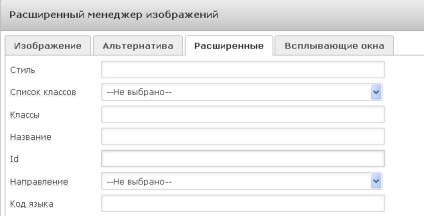
Style - egy listát a beépített CSS tulajdonságokat alkalmazzuk az elem. Ez a mező tele lesz beállított stílust a lap „Images” (árrés, határon; float, stb.)
A lista az osztályok - osztályok CSS- listáját a Joomla sablon, amelyet alkalmazni lehet a kép.
Osztályok - szóközzel elválasztott listáját CSS- osztályok, amelyek a képet.
Név - a szöveg jelenik meg a tooltip. amikor az egér a kép fölé. Ezt használják a kép leírása.
Id - egy egyedi azonosítót az adott képet.
Irány - az irányt a szöveg elem.
A nyelvi kód - elemeinek nyelvi kód, például: ru-RU
Képtérkép - Id tartozó kép térkép, például: # Térkép
Hosszú leírás - URL egy HTML vagy szöveges dokumentum tartalmaz részletes leírást a képet. Akkor válassza az URL, a fájl böngésző „Browse” a jobb oldalon a szövegmezőbe.
Felbukkanó kép „gyűjtőbe”
Fontolja Három módon lehet létrehozni felugró ablakokat n Lagin Image Manager Extended.
Létrehozása pop-up ablak egy képet, amely egy megfelelő vázlat
Mint fent említettük, ez az eljárás feltételezi, hogy az áttekintő (mozaik) a fő kép már létezik. Annak érdekében, hogy megtudja, hogy az áttekintő (miniatűr) létezik a fő képet, jelölje ki a fájl böngésző, és nézd meg a jobb alsó gomb az eszköztáron. Ha a gomb „létrehozása thumbnail” ikon jelenik meg a „Törlés vázlat” jelent, mint egy miniatűr létezik, és ez található: „a képekre” mappát (bélyegképek) ugyanabban a könyvtárban, mint a kép.
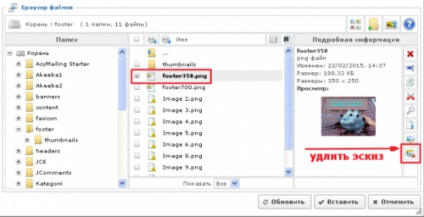
Most akkor létrehozhat egy pop-up képet.
1. Menj a „Felugró ablakok” fülre.
2. Válassza ki a pop-up ablakokat "JCE médiabox Popups".
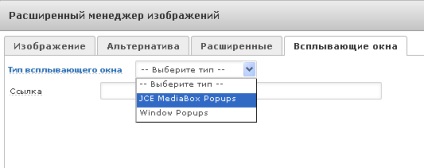
3. Válassza ki a kívánt képet használni, mint egy pop-up image kattintva a nevét a File Browser. Egy párbeszédablak jelenik meg a következő üzenettel: „Használd a kapcsolódó áttekintő nyitására linkeket?” Kattintson a "Yes".
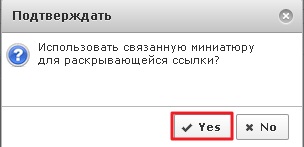
6. Méretek pop-up ablakban láthatjuk a „miniatűr” a kép, ha szükséges, ezeket a méreteket meg lehet változtatni a „Méretek”. Kattintson a „beszúrás” és újratölti az oldalt az oldalon.

7. létre egy galériát a képek felugró ablakban meg kell rendelni az egyes felbukkanó kép ugyanazt az értéket jelent. Például: gruppa.
A csoport használsz a kép a pop-up, és ezáltal egy pop-up galéria, ahol a látogatók mozogni az egyik képről a másikra egyetlen pop-up ablakban. A funkció használatához minden képgalériák kell ugyanazon az oldalon (vagy tartalom), és az azonos csoportba.
Példa galéria itt látható
Létrehozása pop-up ablak egy képet, amely áttekintő
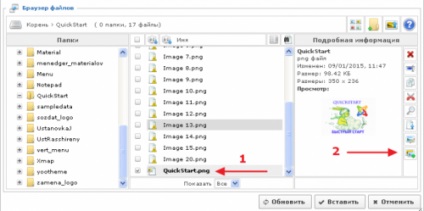
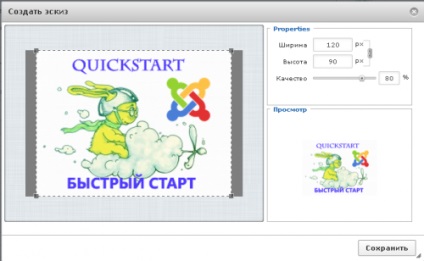
Kövesse lépéseket 1-től 7 meghatározott az első kiviteli létrehozását pop-up.
Létrehozása pop-up ablak, egy olyan alternatív áttekintő
Ez a módszer létrehozásának pop-up kép jelentősen eltér a két fent említett. Ebben a megvalósításban, akkor manuálisan kell beállítani, és a pop-up kép és a kép, hogy fog működni, mint egy miniatűr.
1. Nyissuk meg a lapot „Kép” és kattintson a nevére a kép, hogy fog működni, mint egy miniatűr. Miniatyura- ezt a képet, amit eredetileg az internetre feltöltött oldalt az oldal kattintás után a felugró ablakban jelenik meg.
2. Nyissa meg a „legördülő menüből” fülre.
3. Válassza ki a pop-up ablakok „JCE médiabox”.
4. A fenti kiviteli formák és létrehozása pop-up, ha az adott képhez kapcsolódó áttekintő, meg kell adnia, hogy kívánja-e használni ezt a rajzot. Kattintson a „Nem”.
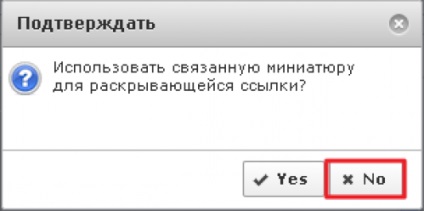
5. A fájl böngésző, kattintson a kép nevét, ami kell egy pop-up. ez a kép jelenik meg egy felugró ablakban. Adja meg a beállításokat a pop-up képet, és nyomja meg az „Insert” gombot.
Összefoglalva, azt akarom mondani, hogy a plugin JCE Image Manager Extended a legjobb megoldás létrehozása pop-up képeket.
Ez a plugin lehetővé teszi, hogy a pop-up kép a minimális idő.
Bizonyított nagyon kényelmes funkció a képek betöltése, lehetővé teszi, hogy egyszerre töltse le a fő kép és a megfelelő méretű, hogy hozzon létre saját mini-image, jelentősen időt takaríthat meg.